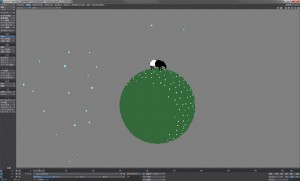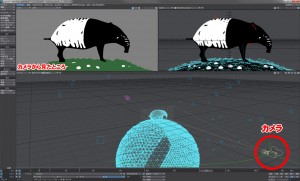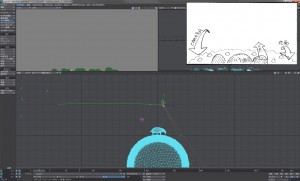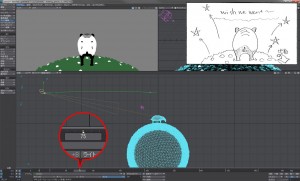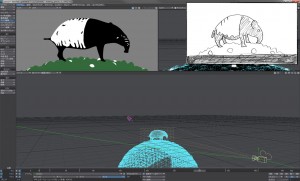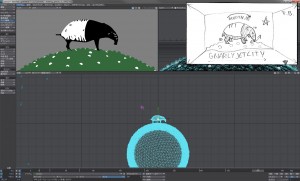Making of "gnarly"
制作事例

Making of “gnarly” 第3回 「アニメーション編」 (2/3)
モデルの配置
さて、今回も引き続き LightWave 3D というソフトでの作業になりますが、前回までのモデリング用の画面とは違い、今回は動きを付けるための画面で作業を行っていきます。
まず、必要なモデルを、シーン(モデルなどを配置する空間)に読み込みます。前回までに作成したキャラクターモデルに加え、別途モデリングしておいた背景モデルも使います。
キャラクターモデルと背景モデルを配置したところ
背景素材となる球状の草原のモデルを、バクの足元に配置しました。この球状の草原を回転させつつ、バクの脚を動かして、草原の上を歩いているようにみせる作戦です。こうすることでバクの位置を動かす必要がなくなり、次に説明するカメラの動きも少なくて済みます。
カメラワーク
映画を撮る際にカメラを使用するように、3DCGにおいてもカメラという概念が存在します。シーン内に配置したモデルを、どの位置と角度から、どのようなレンズやズーム倍率で画面に収めるか、といったことを、このカメラで設定します。
3DCGにおけるカメラの概念
今回はバクの位置は動かさないことにしていたので、この時点でカメラワーク(カメラの動き)を先に決定してしまおうと思います。どのようなシーンを作るかによって、キャラクターの動きが先か、カメラワークが先かは異なりますが、最も大事なのは「カメラに何がどのように写るか」なので、カメラワークから先に決める方が、目指す絵に近づけやすいかなと思います。
では絵コンテを元に、カメラの位置や角度を決めていきます。カメラを選択して移動ツールや回転ツールを使って、絵コンテと同じ絵になるようにカメラを動かします。
バクの頭上にカメラを配置(左上が絵コンテ)
最初のカメラの位置が決まったので、次のカメラの位置を決めたいと思います。ここでもう一度絵コンテを見てみましょう。
右側に「5.0」とか「4.0」とか書いてあります。これは、絵コンテ上に描かれたそのコマが、次のコマに移るまでが何秒かを表しています。この場合で言うと、カメラが動き始めてバクの後方に移動して止まるまでが「5.0秒」ということですので、次のカメラの位置は「5.0秒後」に設定する必要があります。
前回お話しした通り、アニメーションは何枚もの連続した絵によって動きや時間を表現しており、映像やアニメーションを構成する1枚の絵を「フレーム(frame)」と呼びます。今回のアニメーションは1秒間に15枚のフレームを使用しますので、「5.0秒」をフレーム数に換算すると、
15 × 5.0 = 75
つまり、カメラが次の位置に移動するまでが75フレーム、ということになります。今回の作業に使用している画面の下部には、「現在何フレーム目を表示しているか」を操作する、スクロールバーのようなものがあります(下図参照)。これを操作し75フレーム目を表示させて、新たにカメラの位置を設定します。
75フレーム目を表示し、バクの後方にカメラを配置
「間のフレームはどうするの?」と思われるかもしれませんが、3DCGではそこはソフトが自動計算してくれます。便利ですね。
カメラの位置や角度をグラフで見るとこんな感じです。
ちなみに、この動きのカギ(キー)となるフレーム(先ほどの場合は最初の0フレーム目と次の75フレーム目)のことを「キーフレーム」と呼びます。自動計算で思い通りの動きにならない場合は、間にさらにキーフレームを追加していきます。
では、同じ要領で残りのカメラの動きを設定していきます。
カメラが真横に来たところ
カメラワークが設定できました。それではここまでを動画で確認してみましょう。
キーフレームの間の動きが滑らかにつながっているのが分かると思います。
さて、カメラワークが設定できましたので、次はバクの動きを付けていきたいと思います。